win8桌面怎么设置成经典桌面的教程
- 分类:Win8 教程 回答于: 2022年02月03日 08:36:00
刚开始使用win8系统的用户会觉得win8系统很难用,其实您完全可以通过将win8开始菜单设置为经典模式来解决这个问题,但也还有人不知道怎么设置,所以下面我们来看看win8桌面怎么设置成经典桌面的教程,大家一起来学习一下吧。
工具/原料:
系统版本:windows8系统
品牌型号:华硕无双14
方法/步骤:
启用强制经典开始菜单选项设置:
1、首先进入win8系统桌面,按键盘上的Win+R键挑出运行窗口,然后输入gpedit.msc并回车打开组策略编辑器,进入下一步。
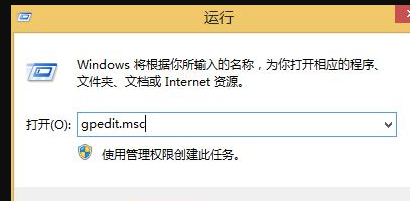
2、在打开的组策略编辑器界面中依次打开用户配置→管理模版→开始→菜单任务栏,然后在右侧窗口中找到“强制经典开始菜单”选项并双击打开。

3、在打开的界面中点击“已启用”然后点击应用并确定即可。

4、重启电脑,win8的开始菜单就会变成传统的经典模式了。
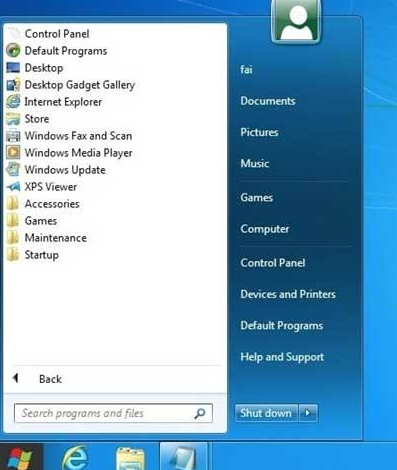
总结:以上就是win8桌面怎么设置成经典桌面的教程啦,希望能帮助到大家。
 有用
26
有用
26


 小白系统
小白系统


 1000
1000 1000
1000 1000
1000 1000
1000猜您喜欢
- 小编教你解决电脑输入法不见了..2019/05/10
- 淘宝分期付款怎么弄教程2019/11/12
- 系统之家windows 8 64位旗舰版下载..2017/06/16
- 教你怎么查看电脑耗电量2019/02/16
- windows server 2008,小编教你windows..2018/05/04
- WINDOWS8.1安装的教程2022/01/06
相关推荐
- 如何破解qq空间相册访问权限..2019/07/06
- 老司机教你电脑没有声音怎么办..2019/02/26
- 电脑开机密码忘记了怎么办,小编教你如..2018/04/14
- win8还原系统怎么操作2020/08/01
- Ghost win8系统64位永久激活工具下载..2017/05/11
- 无限制,小编教你怎么解决本地连接无限..2018/05/31

















